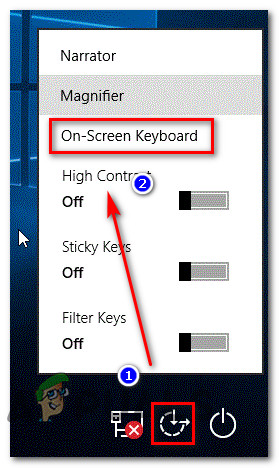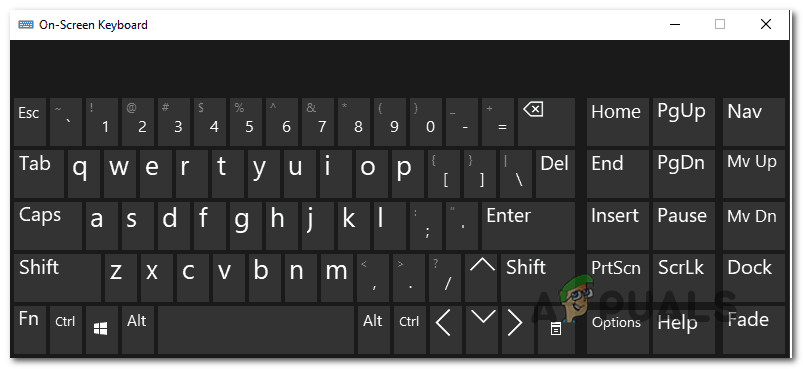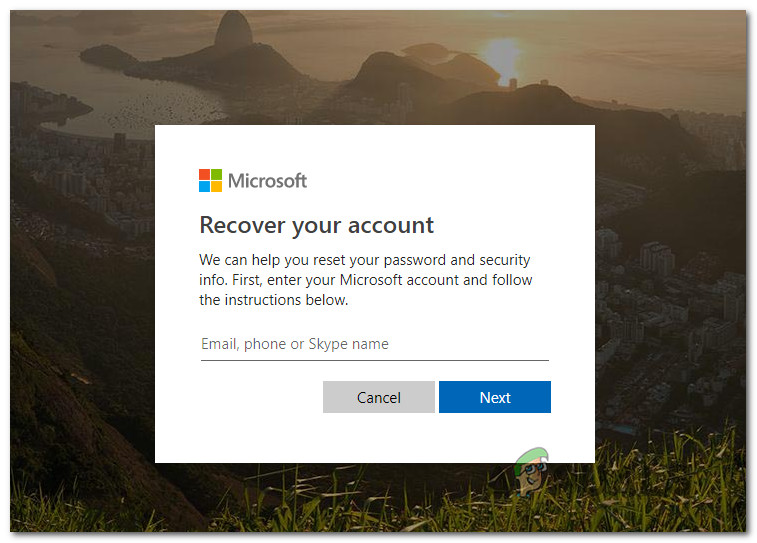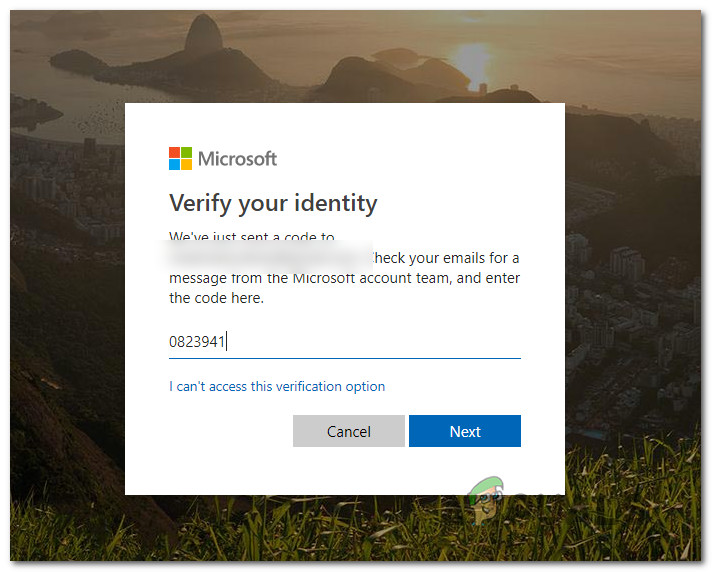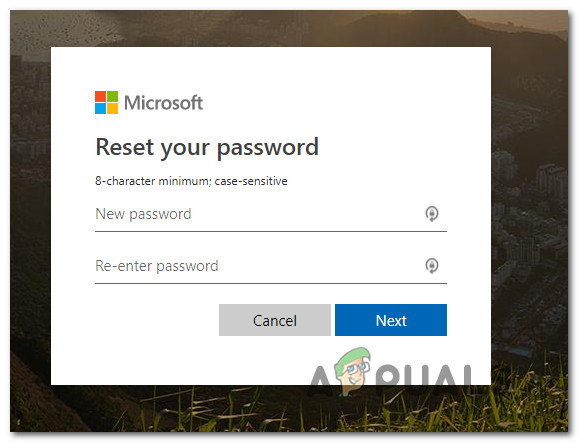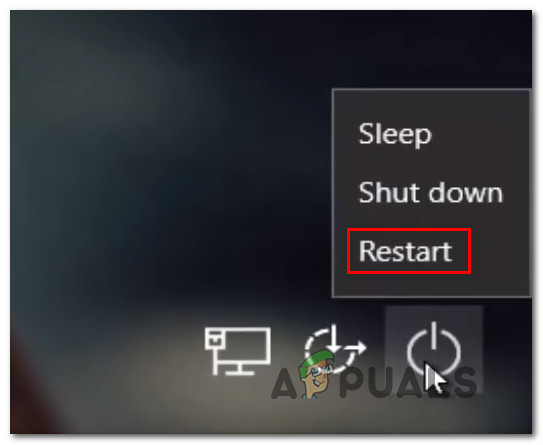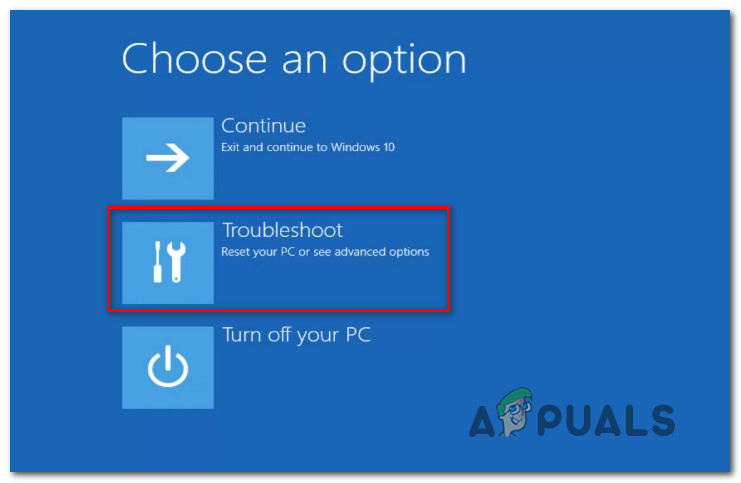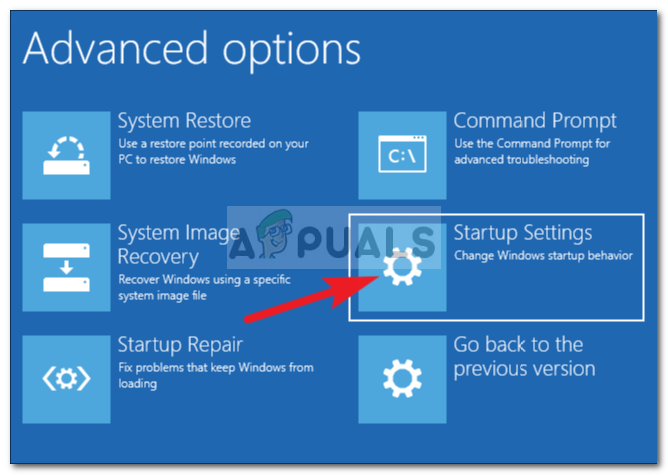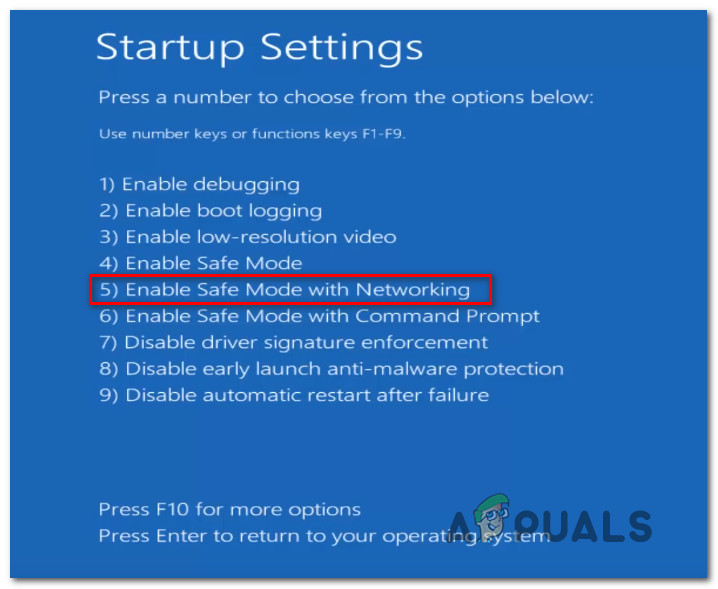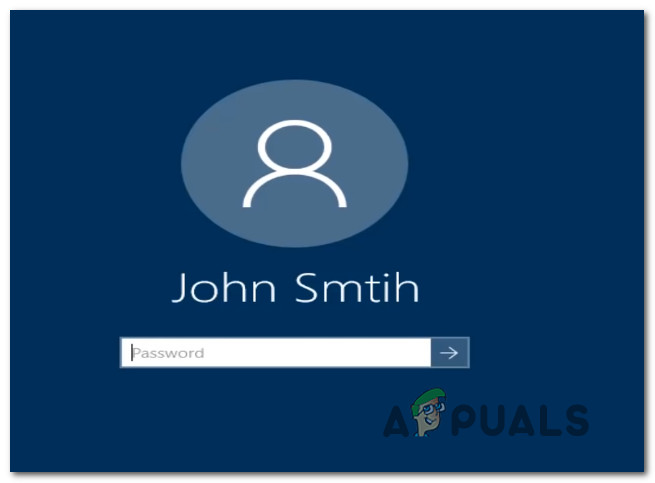Néhány Windows 10 arról számol be, hogy nem tud bejelentkezni a Windows 10 számítógépére, miután az első bejelentkezési képernyő nem fogadta el a jelszavát. A felhasználók túlnyomó többsége azt állítja, hogy biztosak abban, hogy az általuk beírt jelszó 100% -ban helyes. Egyes felhasználók arról számolnak be, hogy csak egy Windows-fiókkal találkoznak ezzel a problémával, míg mások azt mondják, hogy a Windows-fiók egyik jelszavát sem fogadják el.

A Windows 10 nem fogadja el a jelszavakat
Mi készteti a Windows 10-et a helyes jelszavak elutasítására?
Megvizsgáltuk ezt a problémát különböző felhasználói jelentések elemzésével, valamint a legnépszerűbb javítási stratégiákkal, amelyek a felhasználókat érintették a probléma megoldására. Vizsgálataink alapján több lehetséges tettes is felelős lehet a kérdésért:
- Hibás billentyűzet-illesztőprogram - Az esetek többségében ez a probléma akkor fordul elő, amikor a felhasználó új billentyűzetet csatlakoztat. Az történik, hogy az aktuális billentyűzet valójában még mindig a régi illesztőprogramját használja, ami egyes billentyűleütéseket eltérhet. Ebben az esetben a probléma megoldható a mellékelt virtuális billentyűzet használatával.
- A felhasználó beírja a helyi jelszót - Windows 10 rendszeren ez a probléma olyan esetekben fordulhat elő, amikor a WU (Windows Update) éppen olyan összetevőket telepített, amelyek a globális Microsoft-fiók jelszavát kényszerítik a helyi jelszóra. Ha ez a forgatókönyv alkalmazható, a problémát a helyi jelszó helyett a Microsoft jelszavával oldhatja meg.
- A jelszó helytelen - Sok esetben a tettes végül hibás jelszó lett. Mivel egyes felhasználók nem használják a Microsoft-fiók jelszavát, előfordulhat, hogy elfelejtik. Ebben az esetben a problémát a Microsoft-fiók jelszavának helyreállításával kapcsolatos lépések végrehajtásával oldhatja meg.
- A Windows 10 hibája - Vannak bizonyos esetek, amikor ez a probléma egy Windows 10 hiba következménye, amelyet továbbra sem javítanak megfelelően. Ebben az esetben képesnek kell lennie arra, hogy megoldja a problémát, ha kényszeríti a számítógépet csökkentett módban történő újraindításra, írja be a jelszót, majd újra normálisan indítsa el.
Ha Ön is találkozik ezzel a problémával, és olyan javítást keres, amely lehetővé teszi a probléma megoldását, akkor ez a cikk számos különböző hibaelhárítási lépést tartalmaz. Alul azon potenciális javítások gyűjteményét találja, amelyeket más, hasonló helyzetben lévő felhasználók sikeresen használtak a jelszóval kapcsolatos problémák megoldására a Windows 10 rendszeren.
Minden korábban bemutatott módszert legalább egy érintett felhasználó megerősített. Mivel az alábbi lehetséges javításokat a hatékonyság és a súlyosság alapján rendezik, javasoljuk, hogy kövesse azokat a bemutatott sorrendben.
1. módszer: A virtuális billentyűzet használata
Ennek a kérdésnek az első oka a hibás billentyűzet vagy a hibás billentyűzet-illesztőprogram. Általában olyan esetekben fordul elő, amikor a felhasználó éppen csatlakoztatott egy új billentyűzetet. Ami általában történik, az az, hogy az új billentyűzet továbbra is a réginek az illesztőprogramját használja, ami végül egyes billentyűleütéseket eredményezhet.
Ez azért történik, mert a Windows operációs rendszernek nem volt lehetősége telepíteni az új billentyűzet által megkövetelt illesztőprogramot - ez a kezdeti bejelentkezési képernyő után következik be. Szerencsére megoldhatja a problémát a virtuális billentyűzet használatával, hogy megkerülje a kezdeti bejelentkezési képernyőt, és lehetővé tegye az operációs rendszer számára a szükséges illesztőprogram telepítését. Számos olyan felhasználó, aki szintén találkozott ezzel a problémával, arról számolt be, hogy a probléma határozatlan ideig megoldódott, miután a virtuális billentyűzet használatával sikerült beírni a helyes jelszót.
Itt van egy rövid útmutató ennek megvalósításához:
- A virtuális billentyűzet használatához egyszerűen kattintson a Könnyű hozzáférés ikonra, amely a kezdeti bejelentkezési képernyő jobb alsó sarkában található.
- Ezután a rendelkezésre álló lehetőségek listáján kattintson a gombra Képernyő-billentyűzet .
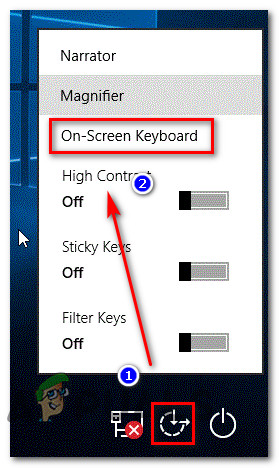
A képernyőn megjelenő billentyűzet elérése
- A virtuális billentyűzet segítségével írja be a jelszót, amely korábban nem volt megfelelő a szokásos billentyűzettel, majd próbáljon meg újra bejelentkezni.
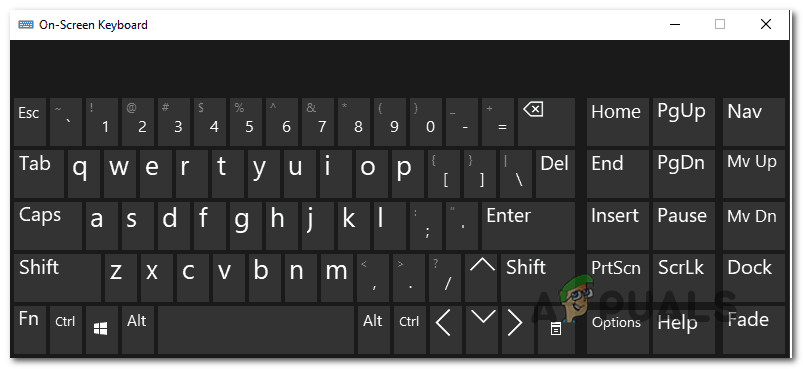
A képernyőn megjelenő billentyűzet használata
Ha a bejelentkezési eljárás továbbra sem sikerül, és a jelszavát nem fogadjuk el, lépjen az alábbi következő módszerre.
2. módszer: A Microsoft Live jelszó használata
Mint egyes felhasználók beszámoltak róla, előfordulhat, hogy megkerülheti ezt a problémát, ha megpróbál bejelentkezni a Microsoft Live jelszavával az előzőleg használt helyi jelszó helyett. Mint kiderült, ennek oka lehet egy csendes Windows 10 frissítés, amely arra kényszeríti a gépet, hogy a helyi jelszó helyett érvényesítse az általános Microsoft-fiók jelszavát.
Tehát, ha egy Microsoft-fiókkal találkozik ezzel a problémával, és az egyik módszer nem volt alkalmazható (vagy nem működött), próbálja meg inkább beírni a Microsoft jelszavát - valószínűleg ugyanaz, amelyet az Outlook, a OneDrive, a Skype és más alkalmazásokkal használ szolgáltatások a Microsoft ökoszisztémájából.
Ha a Microsoft jelszavát sem fogadják el, lépjen az alábbi következő módszerre.
3. módszer: Helyezze vissza a Microsoft-fiók jelszavát
Néhány érintett felhasználó arról számolt be, hogy sikerült megoldani ezt a problémát úgy, hogy megváltoztatta a Microsoft jelszavát a helyreállítási menü segítségével, és az új jelszó segítségével megkerülte a kezdeti bejelentkezési képernyőt. Ez általában akkor hatékony, ha a felhasználó nem emlékszik a Microsoft-fiók jelszavára.
Itt található egy gyors útmutató a Microsoft-fiók jelszavának helyreállításáról:
- Látogassa meg ezt az oldalt ( itt ), és először írja be a szükséges információkat a Microsoft-fiókjával kapcsolatban (e-mail, telefon vagy Skype név) és kattintson Tovább a következő menübe lépéshez.
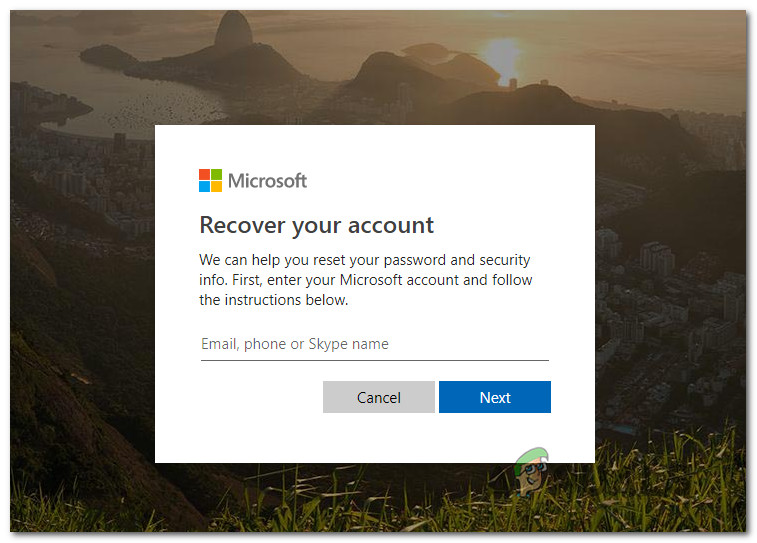
A Microsoft jelszavának helyreállítása
- Erősítse meg azt az e-mailt, amelyre meg szeretné kapni a jelszó-visszaállító kódot, majd nyissa meg a beérkező leveleket, töltse le a kódot, és illessze vissza a Ellenőrizze személyazonosságát ablakot és kattintson Következő még egyszer.
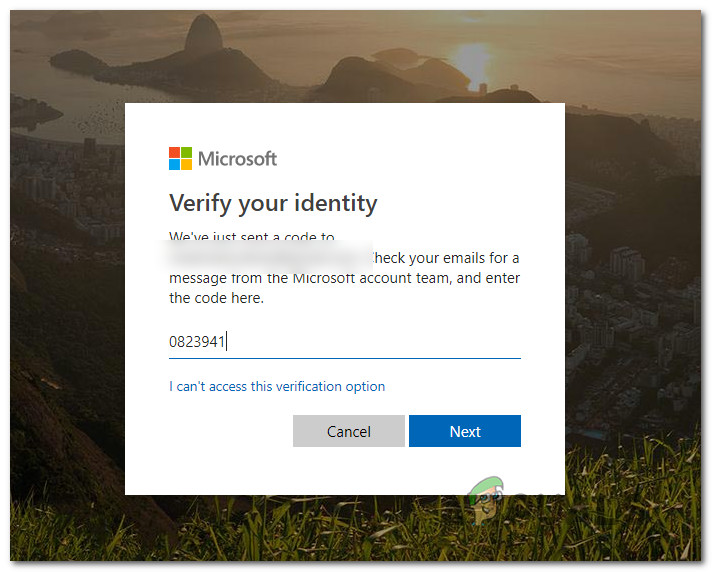
A személyazonosság ellenőrzése
- A következő képernyőn írja be új jelszavát, majd írja be még egyszer az alábbi mezőbe. Ezután kattintson a Tovább gombra a jelszóváltás állandóvá tételéhez.
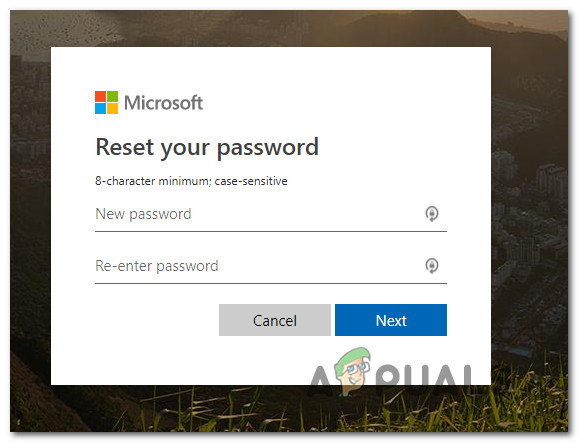
A Microsoft-fiók jelszavának módosítása
- Térjen vissza a bejelentkezési képernyőre, és írja be az új Microsoft-jelszót, amelyet a Microsoft-fiókjához épített be.
Ha ugyanaz a probléma továbbra is fennáll, lépjen a következő módszerre.
4. módszer: Indítsa újra a számítógépet csökkentett módban
Számos olyan felhasználó, aki szintén találkozott ezzel a hibával, arról számolt be, hogy a probléma megoldódott, miután arra kényszerítették számítógépüket, hogy biztonságos módban indítsák újra a hálózatot (Internet Access), majd indítsák vissza a gépet normál módba. Az érintett felhasználók arra tippelnek, hogy ez a módszer hatékony, mert ha az operációs rendszernek megkerülik a bejelentkezési képernyőt, a billentyűzet-illesztőprogram telepítésre kerül, így a megfelelő billentyűleütéseket kell megadni.
Itt van egy rövid útmutató a számítógép csökkentett módban történő újraindításáról:
- Kapcsolja be a számítógépet, hogy elérje a kezdeti bejelentkezési képernyőt. Ha odaért, kattintson a bekapcsolás ikonra a jobb alsó sarokban.
- Amint megjelenik a helyi menü, nyomja meg és tartsa lenyomva a Váltás gombra kattintva Újrakezd.
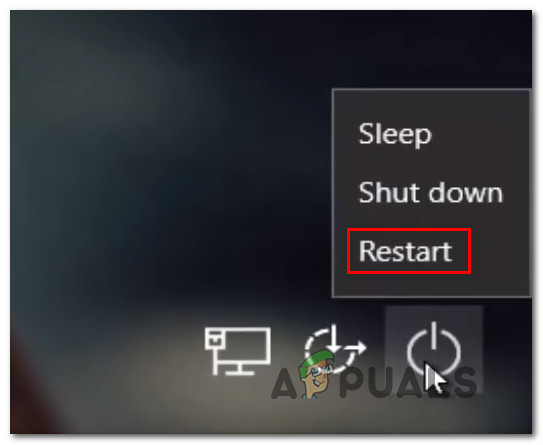
A számítógép újraindításának kényszerítése csökkentett módban
- A következő indítási sorrendben a számítógép automatikusan újraindul a Hibaelhárítás menü. Ha odaért, kattintson a gombra Hibaelhárítás.
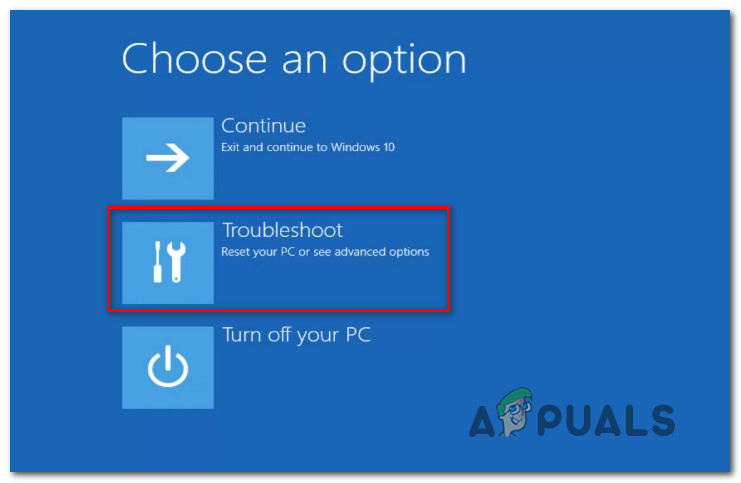
Belépés a Hibaelhárítás menübe
- Ha eljut a Haladó beállítások menüben kattintson a gombra Indítási beállítások .
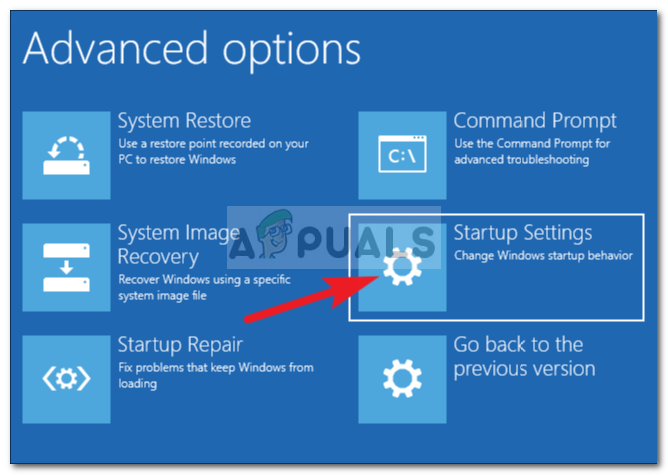
Kattintson az Indítási beállítások elemre
- A következő menüben egyszerűen kattintson a gombra Újrakezd gomb. Ezután a számítógép újraindul közvetlenül az Indítási beállítások menüben.
- Miután meglátta a Indítási beállítások menüben nyomja meg a gombot F5 kulcs a Windows indításához Csökkentett mód hálózattal .
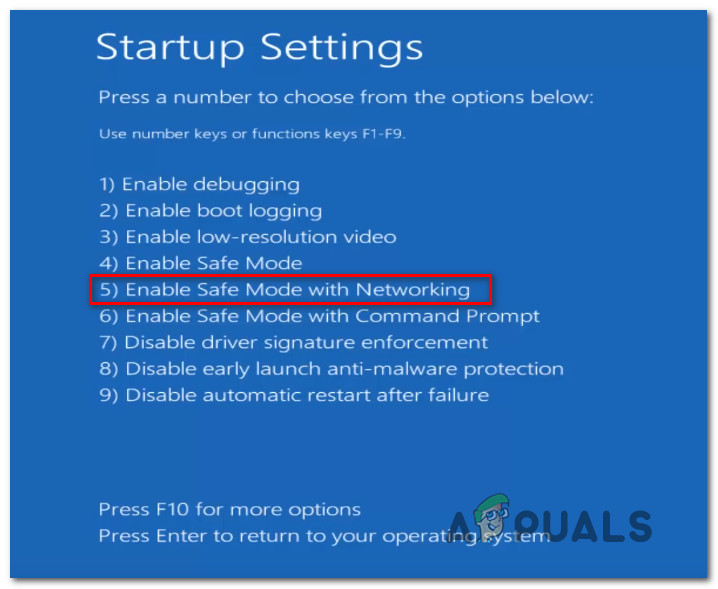
A számítógép indítása csökkentett módban, a Hálózat használatával
- Miután az indítási sorrend befejeződött, egy kissé eltérő bejelentkezési képernyő kéri. A helyes jelszó beírásával lehetővé kell tennie a bejelentkezési ablak megkerülését.
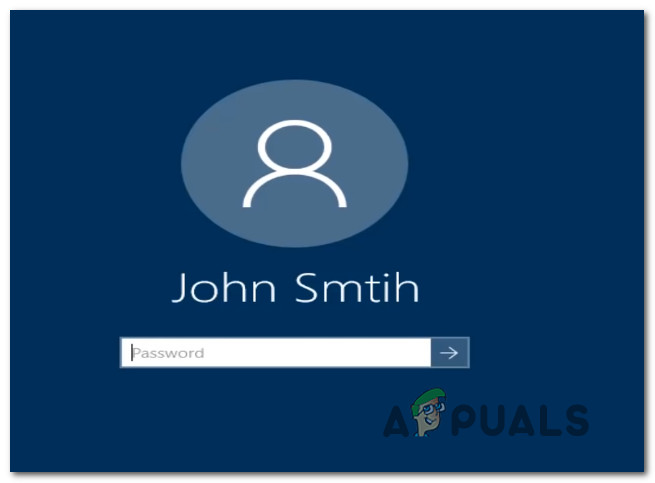
Helyes jelszó megadása a csökkentett mód bejelentkezési képernyőn
- Miután az operációs rendszer biztonságos módban teljesen betöltődött, indítsa újra a számítógépet a szokásos módon. Vissza indul normál módba.
- Nézze meg, hogy túljut-e a bejelentkezési képernyőn a következő rendszerindításkor.